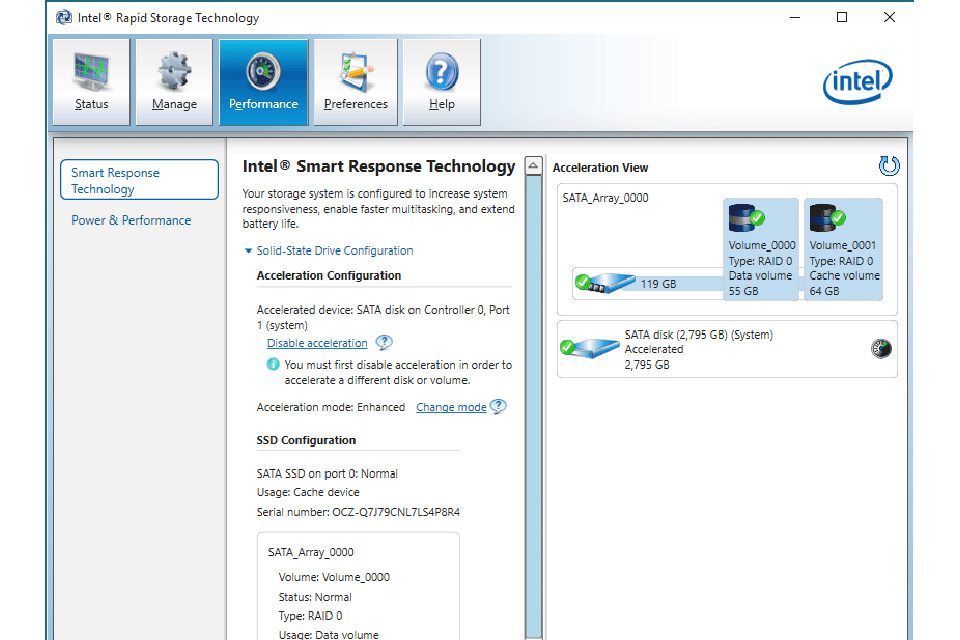Technologie de réponse intelligente Intel
La technologie Smart Response Technology (SRT) d’Intel a été introduite en 2011 pour améliorer les performances globales des ordinateurs équipés de processeurs Intel. Intel SRT permet aux disques SSD SATA d’être utilisés comme caches pour les disques durs (HDD), ce qui augmente les vitesses de lecture/écriture.
La technologie Smart Response d’Intel n’est disponible que sur les PC exécutant Windows 7 et versions ultérieures.
Valadimir Bulgarie/Getty Images
Qu’est-ce que la technologie Smart Response d’Intel ?
Les disques SSD offrent un accès aux données et des temps de chargement extrêmement rapides, mais ils offrent généralement moins d’espace de stockage global et sont plus chers que les disques durs. En combinant ces deux technologies, SRT permet aux processeurs Intel d’accéder aux données de la manière la plus rapide et la plus efficace possible.
Les serveurs de classe entreprise utilisent depuis longtemps des disques SSD comme forme de mise en cache entre le serveur et sa baie de disques durs pour améliorer les performances sans le coût prohibitif d’une baie SSD complète. Il y a plusieurs années, Intel a introduit la même technologie dans plusieurs de ses ordinateurs personnels sous la forme de SRT avec le chipset Z68.
Ce qui est requis pour utiliser Intel SRT
L’utilisation de la technologie Smart Response avec un ordinateur Intel compatible nécessite les éléments suivants :
Avant de configurer SRT, vous devez formater votre disque SSD avec le système de fichiers NTFS. Le paramètre BIOS du contrôleur de disque dur doit également être défini sur le mode RAID au lieu du mode ACHI. Consultez la documentation de votre carte mère pour savoir comment accéder au BIOS pour apporter des modifications.
Comment configurer la technologie Intel Smart Response
Lorsque vous démarrez le programme Rapid Storage Technology, sélectionnez accélérer onglet, puis sélectionnez activer l’accélération.
Ensuite, il vous demandera combien de SSD (jusqu’à 64 Go) vous souhaitez utiliser pour le cache.Sélectionnez votre disque dur ci-dessous Sélectionnez le disque ou le volume à accélérersélectionnez un mode d’accélération, puis sélectionnez D’ACCORD.
Mode Boost SRT : boost et maximisation
en dessous de Sélectionnez le mode d’accélérationtu peux choisir améliorer ou maximiserCela affectera les performances du cache en fonction de la manière dont les données sont écrites sur le lecteur :
- Le mode amélioré utilise une méthode appelée écriture immédiate. Lorsque des données sont écrites sur le lecteur, elles sont écrites à la fois sur le cache et sur le disque dur. Cela préserve les performances d’écriture sur le périphérique d’écriture le plus lent (généralement un disque dur).
- Le mode maximisé utilise un système appelé réécriture. Lorsque des données sont écrites sur le système, elles sont d’abord écrites dans le cache le plus rapide, puis remplies sur le disque dur le plus lent. Cela offre les performances d’écriture les plus rapides, mais cela présente également un gros inconvénient : en cas de panne de courant ou de panne, les données sur le disque dur peuvent être corrompues si elles n’ont pas été entièrement écrites. Par conséquent, ce mode n’est pas recommandé pour toute forme de système de données critiques.
Test de performances Intel SRT
Afin de voir comment fonctionne la technologie de réponse intelligente, nous avons construit un système de test avec le matériel suivant :
- carte mère: ASRock Z68 Pro3
- processeur: Intel Core i5-2500k (vitesse par défaut)
- Mémoire: 8Go (2x4Go) G.SKILL Ripjaws DDR3 1600MHz
- Disque dur: Deux WD Caviar SE16 640 Go SATA en RAID 0
- SSD: OCZ Agile 3 60 Go SATA III
La plus grande différence dans cette configuration par rapport à ce que beaucoup de gens utiliseront est la configuration RAID 0. La technologie Smart Response peut être utilisée avec un seul disque dur ou une matrice RAID. Les matrices RAID sont conçues pour améliorer les performances.
Nous voulions voir si SRT apporterait des gains de performances aux systèmes qui utilisaient déjà des techniques existantes pour accélérer les performances. Pour tester cela, nous avons enregistré les données de référence CrystalMark suivantes uniquement pour les baies RAID :
| vitesse de lecture | vitesse d’écriture | |
| en ordre | 129,5 Mo/s | 64,8 Mo/s |
| 512k | 29,32 Mo/s | 64,84 Mo/s |
| 4k | 0,376 Mo/s | 1,901 Mo/s |
| 4k QD32 | 1,598 Mo/s | 2,124 Mo/s |
Ensuite, nous avons exécuté le même benchmark sur le SSD OCZ Agility 3 60 Go pour obtenir son benchmark de performances :
| vitesse de lecture | vitesse d’écriture | |
| en ordre | 171,2 Mo/s | 75,25 Mo/s |
| 512k | 163,9 Mo/s | 75,5 Mo/s |
| 4k | 0,24,34 Mo/s | 57,5 Mo/s |
| 4k QD32 | 48,39 Mo/s | 72,88 Mo/s |
Enfin, nous avons activé la mise en cache en mode amélioré entre RAID 0 et le SSD, et exécuté CrystalMark :
| vitesse de lecture | vitesse d’écriture | |
| en ordre | 158,6 Mo/s | 74,18 Mo/s |
| 512k | 155,7 Mo/s | 62,08 Mo/s |
| 4k | 0,22,99 Mo/s | 1,981 Mo/s |
| 4k QD32 | 78,54 Mo/s | 2,286 Mo/s |
Ces résultats montrent qu’en termes d’écriture de données, le système ralentit vers le plus lent des deux appareils en raison de l’écriture continue. Cela réduit considérablement les données écrites séquentiellement car RAID 0 est plus rapide que SSD. D’autre part, la lecture des données du système, qui est l’objectif principal de la mise en cache, est améliorée. C’est moins dramatique pour les données séquentielles, mais une énorme amélioration pour les lectures de données aléatoires.
Test de performances Intel SRT
Pour aller plus loin, nous avons chronométré un certain nombre de tâches différentes sur le système plusieurs fois pour voir comment la mise en cache améliorait leurs performances. Nous avons décidé d’examiner quatre tâches différentes pour voir comment la mise en cache affecte le système.
Tout d’abord, nous démarrons à froid sur l’écran de connexion de Windows 7 moins le temps POST du matériel. Deuxièmement, nous testons le logiciel graphique Unigine de la version à l’analyse comparative.Troisièmement, nous avons testé à partir de Fallout 3 De l’écran de chargement à la possibilité de jouer. Enfin, nous avons testé l’ouverture simultanée de 30 photos dans Photoshop Elements. Voici les résultats:
| Démarrage à froid | Unigine | Fallout 3 | Éléments Photoshop | |
| Pas de cache SSD | 28 secondes | 40 secondes | 13 secondes | 19 secondes |
| Canal de cache SSD 1 | 23 secondes | 35 secondes | 13 secondes | 19 secondes |
| Canal de cache SSD 2 | 18 secondes | 24 secondes | 8 secondes | 19 secondes |
| Canal de cache SSD 3 | 16 secondes | 24 secondes | 7 secondes | 18 secondes |
| Canal de cache SSD 4 | 15 secondes | 24 secondes | 7 secondes | 18 secondes |
Les résultats les plus intéressants de ce test proviennent de Photoshop, qui n’offrait aucun avantage lors du chargement de plusieurs graphiques dans un programme avec mise en cache par rapport à une configuration RAID standard. Cela montre que tous les programmes ne peuvent pas bénéficier de la mise en cache.D’autre part, le temps nécessaire à la séquence de démarrage de Windows pour entrer dans le système a été réduit de près de 50 %, passant de Fallout 3Le benchmark Unigine a également trouvé une réduction de 25% des temps de chargement du cache. Par conséquent, les programmes qui doivent charger de grandes quantités de données à partir du lecteur en bénéficieront.
Intel SRT ou utilisation d’un SSD dédié : quel est le meilleur ?
La technologie Smart Response d’Intel est particulièrement utile à ceux qui souhaitent augmenter la vitesse de leur ordinateur sans avoir à reconstruire le système d’exploitation ou à effectuer un processus de clonage pour déplacer les données du disque dur vers le système existant du SSD. Au lieu de cela, ils peuvent acheter un petit SSD et le mettre dans un système Intel existant prenant en charge la technologie Smart Response. Pour ceux qui construisent de nouveaux systèmes, il est toujours plus avantageux d’utiliser un SSD de grande capacité comme disque principal, puis un grand disque dur comme disque secondaire.
Merci de nous en informer!
Recevez les dernières nouvelles technologiques publiées quotidiennement
abonnement
Dites-nous pourquoi !
D’autres détails ne sont pas assez difficiles à comprendre
Lorsque vous visitez ce site Web, Dotdash Meredith et ses partenaires peuvent stocker ou récupérer des informations sur votre navigateur, principalement sous la forme de cookies. Les cookies collectent des informations sur vos préférences et votre appareil et sont utilisés pour faire fonctionner le site Web comme vous le souhaitez, comprendre comment vous interagissez avec le site Web et afficher des publicités adaptées à vos intérêts. Vous pouvez visiter les paramètres des cookies dans le pied de page du site Web pour en savoir plus sur notre utilisation, modifier vos paramètres par défaut et retirer votre consentement pour un effet futur.
Paramètres des cookiesRejeter toutAccepter tout